In meinem vorherigen Blog-Eintrag habe ich beschrieben, wie man FreeNAS prüfen lässt, ob noch Rechner im Netzwerk an sind – ansonsten fährt sich das System runter. Nun bleibt die Frage, wie man es danach wieder startet.
Magic Packet senden
Ein naheliegender Weg ist Wake-On-LAN (kurz WOL). Dabei wird ein sogenanntes „Magic Packet“ an die Netzwerkkarte gesendet, wodurch das System dann gestartet wird. Leider unterstützt die Onboard-NIC im HP N36L diese Funktion unter FreeBSD nicht, sodass eine Intel-NIC Einzug halten im System. Nachdem die Karte verbaut ist braucht man nur noch ein Tool (auf meinem MacBook Air verwende ich das kostenlose „WakeOnLAN“, andere Programme werden genauso funktionieren) mit dem das magische Paket gesendet wird. Für Windows bietet sich sie schlichte wol.exe an, der die MAC-Adresse als Parameter übergeben wird. Dies kann dann entweder über eine Verknüpfung oder im Autostart ausgeführt werden, fertig sieht das dann so aus (die MAC-Adresse muss angepasst werden):
@wol.exe 6805ca09fcf9 @echo "WOL-Signal gesendet 1" @timeout /T 5 @wol.exe 6805ca09fcf9 @echo "WOL-Signal gesendet 2"
Das als Inhalt einer Batch-Datei (*.bat) in das selbe Verzeichnis wie die wol.exe legen, dann werden nacheinander mehrere WOL-Signale gesendet mit jeweils 5 Sekunden abstand.
Und siehe da: der HP N36L startet ohne weiteres, ohne das man auf den Power-Knopf gedrückt haben muss. Sicher, je nachdem wo das Gerät steht kann man es auch von Hand starten, aber es ist schon praktisch, das NAS theoretisch auch vom Smartphone aus aktivieren zu können. Etwas störend bzw. gewöhnungsbedürftig ist nur die Boot-Zeit, die Daten stehen nicht sofort zur Verfügung. Dies kann man aber leicht beeinflussen, in dem man den Cronjob, der das NAS herunterfährt, nicht zu oft ausführt – dann geht es wirklich nur aus, wenn man das Haus verlässt und nicht schon, wenn man nur mal kurz den Rechner aus macht.
Ich hoffe, meine Erfahrungen helfen dem Einen oder Anderen, etwas Strom zu sparen. Als nächstes mache ich mich daran, die Festplatten kontrollierter in den Standby zu bringen, wenn keine Daten abgerufen werden.
Wake-on-LAN für FreeNAS 9.1.1
natürlich funktioniert diese Variante auch mit der aktuellen FreeNAS-Version 9.1.1 – allerdings habe ich nicht probiert, ob nicht mittlerweile Wake-on-LAN auch mit der Onboard-NIC der N36L funktioniert.
Wake-on-LAN für FreeNAS 9.2.x
Leider funktioniert Wake-on-LAN mit FreeNAS ab Version 9.2.0 nicht mehr wie gewohnt. Um Wake-On-LAN dennoch nutzen zu können, hilft bei einem Setup mit Intel NIC eine Änderung an der rc.shutdown-Datei. Dafür müssen einige Schritte durchgeführt werden, was sich aber einfach erledigen lässt. Zuerst muss man sich via SSH einloggen, danach:
mount -w / nano -w /conf/base/etc/rc.shutdown
Die Zeile /sbin/ifconfig -l | /usr/bin/xargs -n 1 -J % /sbin/ifconfig % down auskommentieren (# voranstellen)
mount -r /
Wenn man jetzt das System neustartet kann man es danach via Wake-on-LAN wieder aufrufen – wie oben beschrieben. Hoffentlich funktioniert WoL mit FreeNAS in der nächsten Version wieder problemlos.
Wake-on-LAN für FreeNAS 9.3.0
Nach dem Upgrade auf die aktuelle FreeNAS-Version 9.3.0 war ich zuerst skeptisch, was Wake-On-LAN angeht. Aber: anders als bei 9.2.x funktioniert es zumindest mit der Intel-NIC ohne Probleme und ohne weitere Einstellungen. Einfach herunterfahren, danach kann FreeNAS 9.3.0 einfach via Wake-On-LAN gestartet werden.
Wake-on-LAN für FreeNAS 9.10
Wer bereits FreeNAS 9.10 verwendet, braucht wieder den bereits für FreeNAS 9.2.x nötigen Workaround. Damit lässt sich das System wieder wie gewohnt per WOL-Signal starten.
[amazon box=“B07P7TNND4″]


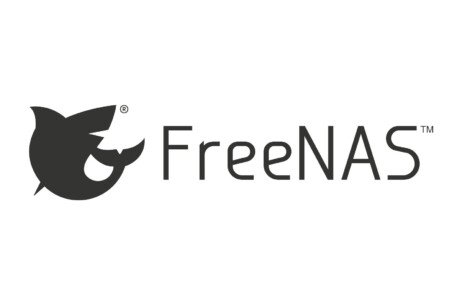
Vielen Dank für deinen Bericht, dieser hat mir wirklich geholfen!
Super Tipp. Habe FreeNAS 9.2.1.7 und WOL wollte einfach nicht funktionieren. Habe ansonsten alles probiert und wollte schon die Flinte ins Korn schiessen. Aber dein Tipp hat geholfen. Vielen Dank.
Mit dem Update zu FreeNAS 9.10 funktioniert WOL bei mir nicht mehr out of the box. Dein oben aufgeführtes workaround hat das Problem allerdings behoben.
Das „mount -w“ ist nicht mehr notwendig seit FreeNAS 9.3. Scheinbar ist das Dateisystem jetzt immer beschreibbar?!
Danke für die Hilfe!
Sehr gut – hatte das auch schon bemerkt, aber war noch nicht dazu gekommen meinen eigenen Work-Around auszuprobieren 🙂
Hallo Falk,
bin gerade auf deinen Blog gestoßen. Sehr coole Sache und sehr hilfreich 🙂
Da du dich mit WOL anscheinend sehr gut auskennst, wollte ich fragen, ob du mir vielleicht bei meinem Problem weiterhelfen kannst:
Bei mir funktioniert WOL, sodass das System neu startet. Ich suche aber immer noch verzweifelt, nach einen Sleep-Zustand, bei dem meine verschlüsselten Festplatten weiterhin „Unlocked“ bleiben, sodass ein WOL ausreicht und ich anschließend auf die Inhalte zugreifen kann.
Betreibst du selbst verschlüsselte Festplatten? Kannst du mir zufällig bei meinem Problem weiterhelfen?
Gruß
Michael
Pingback: TrueNAS: ZFS-Replication über Wireguard-VPN einfach einrichten - tech-blogger.net